
آپ کے بینک، قرض، اور کریڈٹ کارڈ اکاؤنٹس سے منسلک کرکے، آپ اپنے پیسے کو آسانی سے ایکسل میں رقم کا استعمال کرتے ہوئے بجٹ کر سکتے ہیں. اگر آپ پہلے ہی ہیں ایکسل میں رقم مقرر کریں لیکن ابھی تک اس کے ساتھ زیادہ وقت نہیں گزرا، یہاں یہ ہے کہ آپ اس میں سے زیادہ تر کیسے بنا سکتے ہیں.
ایکسل میں سائن ان کریں اور رقم کو اپ ڈیٹ کریں
ایکسل میں رقم ایک شامل کرنے کے ساتھ ایک ٹیمپلیٹ پر مشتمل ہے. یہ ایک براہ راست انٹرنیٹ کنکشن پیش کرتا ہے جو پس منظر میں چلتا ہے. لہذا اگرچہ آپ اپنے اکاؤنٹس سے منسلک کریں اور فائل کو بچانے کے لۓ، آپ کو ہر بار جب آپ اسے کھولنے میں سائن ان کریں. اس کے علاوہ، آپ کو اپنے تازہ ترین ٹرانزیکشن اور بیلنس حاصل کرنے کے لئے دستی طور پر اسے اپ ڈیٹ کرنے کی ضرورت ہوگی.
لہذا، ایکسل فائل میں اپنا پیسہ کھولیں اور دائیں جانب پین میں "شروع کریں" پر کلک کریں. اگر آپ "ایکسل میں پیسہ" فین نہیں دیکھتے ہیں تو، "گھر" ٹیب پر جائیں اور ربن کے دائیں جانب "ایکسل میں پیسہ" پر کلک کریں.
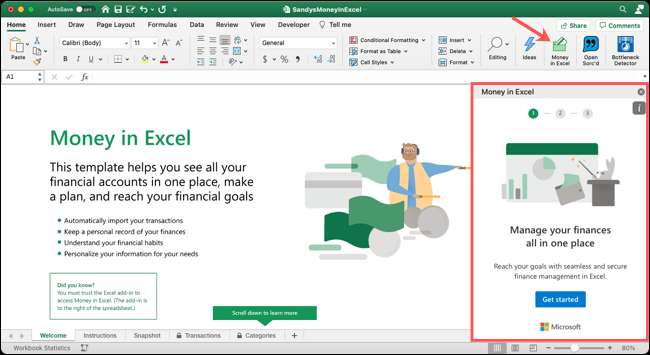
اگلے اسکرین پر پین میں، "سائن ان" پر کلک کریں اور اپنا درج کریں مائیکروسافٹ 365. صارف کا نام اور پاس ورڈ.
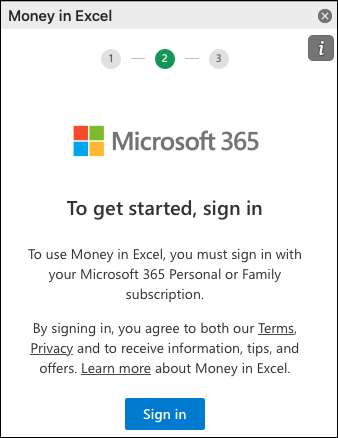
پھر آپ کو "ایکسل میں پیسہ" پین میں آپ کے منسلک اکاؤنٹس کو دیکھنا چاہئے. پین کے سب سے اوپر پر "اپ ڈیٹ" پر کلک کریں. چند لمحوں کے بعد، آپ کے انٹرنیٹ کنکشن پر منحصر ہے، آپ کی تفصیلات تازہ کاری اور موجودہ تاریخ اور وقت کے ساتھ ذکر کیا جانا چاہئے.
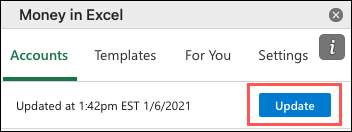
اب آپ سائن ان اور آپ کے تازہ ترین ٹرانزیکشنز اور تفصیلات ہیں، یہ ایک نظر رکھنے کا وقت ہے!
سنیپ شاٹ ٹیب دیکھیں
ایکسل ورکشاپ میں پیسے میں "سنیپ شاٹ" ٹیب آپ کے اخراجات میں فوری نظر کے لئے ایک اچھا آلہ ہے. شیٹ کے سب سے اوپر پر ایک ماہ اور سال کا انتخاب کرکے شروع کریں.
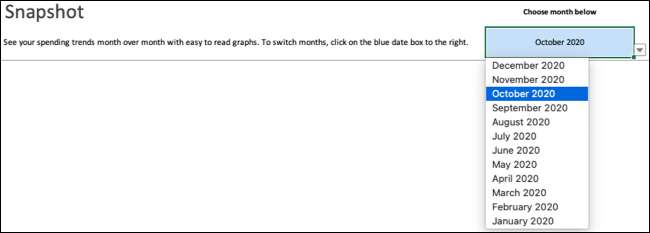
اس کے بعد چارٹ، گرافکس اور میزیں کا جائزہ لیں کہ آپ کی سخت آمدنی کی نقد رقم کہاں ہے.
"موجودہ بمقابلہ پچھلے مہینے خرچ" بار چارٹ آپ کو موجودہ مہینے کے درمیان آپ کے اخراجات میں فرق ظاہر کرتا ہے جو آپ نے سب سے اوپر اور پچھلے مہینے میں منتخب کیا تھا.
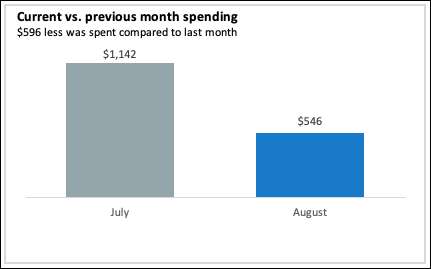
"اس مہینے کے سب سے اوپر اخراجات کے زمرے" ایک پائی چارٹ دکھاتا ہے کہ آپ کے پیسے کے لحاظ سے آپ کے پیسے کہاں گئے ہیں. مثال کے طور پر، آپ جلدی دیکھ سکتے ہیں کہ آپ اس مہینے میں کرایہ پر زیادہ تفریح پر زیادہ خرچ کرتے ہیں.
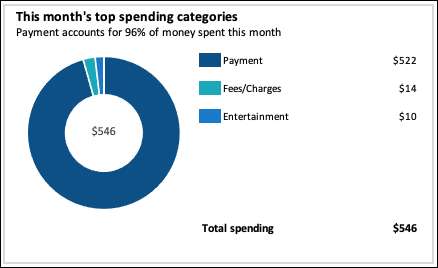
"مہینے بھر میں مجموعی اخراجات" ایک مددگار گراف ہے جس میں آپ کے اخراجات میں اضافہ ہوا ہے. اس میں پچھلے مہینے میں مفید مقابلے کے لئے بھی شامل ہے.

نچلے حصے میں دو میزیں آپ کو مہینے کے دوران آپ کے پیسے دیا ہے. آپ دیکھ سکتے ہیں کہ تاجروں نے آپ کو اکثر اکثر ادا کیا، اور پھر تاجروں کو آپ سے زیادہ سے زیادہ پیسہ مل گیا.
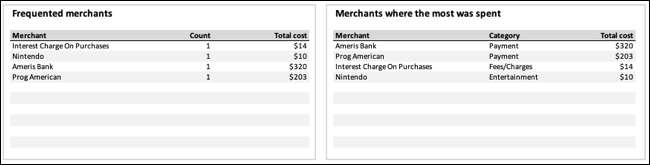
"سنیپ شاٹ" کے ٹیب کے ان حصوں میں سے ہر ایک ایک مفید مقصد کی خدمت کرتا ہے. آپ یہ دیکھ سکتے ہیں کہ آپ کا پیسہ ایک نظر میں خرچ کیا جاتا ہے اور سمجھدار تبدیلیوں کو کس طرح خرچ کرتا ہے.
آپ کے لین دین کا جائزہ لیں
بس آپ کے بینک یا کریڈٹ کارڈ کمپنی سے ایک بیان کی طرح، "ٹرانزیکشن" ٹیب کی تاریخ، مرچنٹ، اور تمام آنے والے اور باہر جانے والے پیسے کے لئے رقم کی فہرست. یہ ٹیب ایک جگہ میں اپنے مربوط اکاؤنٹس کی سب سے لین دین انوائسز.
آپ بھی قسم کے، اکاؤنٹ، اکاؤنٹ نمبر کے آخری ہندسوں، اور ادارے دیکھ سکتے ہیں. لہذا اگر آپ ایک سے متصل اکاؤنٹ کے مقابلے میں زیادہ ہے تو، آپ کو آسانی میں رقم کیا آیا اور کہاں اور کب سے چلا گیا دیکھ سکتے ہیں.
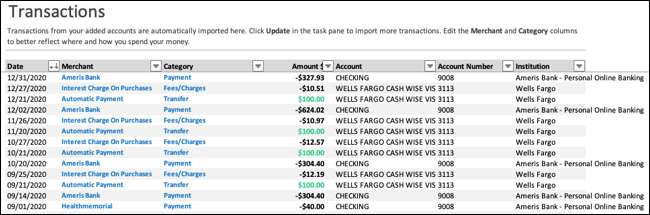
آپ کے ساتھ واقف ہیں تو چھنٹائی اور مائیکروسافٹ ایکسل میں فلٹرنگ، "معاملات" کے ٹیب پر ان کے دونوں مخصوص لین دین کو دیکھنے کے لئے کی پیشکش. چھانٹیں کرنے کالم ہیڈر میں سے ایک میں ایک تیر پر کلک کریں یا کالم فلٹر.
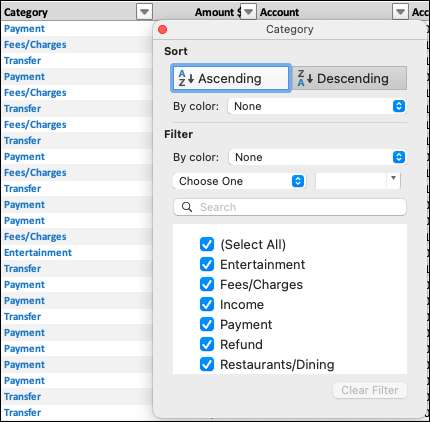
ٹیب "معاملات" پر تمام معلومات محفوظ اور اس طرح غیر قابل تدوین ہے سوائے اس کے "زمرہ" کالم. اگرچہ زمرے کے تمام لین دین کے لئے اباد ہیں، ڈیفالٹ کی طرف سے، وہ "بہترین اندازے" ہیں اور "Uncategorized پر" کے زمرے میں شامل کر سکتے ہیں.
آپ کو اپنے اخراجات کو زمرے کے لئے زیادہ معنی اور درستگی تشکیل دینا چاہتے ہیں تو تو، اگلے ایک کے لئے تیر پر کلک کریں اور فہرست میں سے ایک اور کو منتخب کریں.
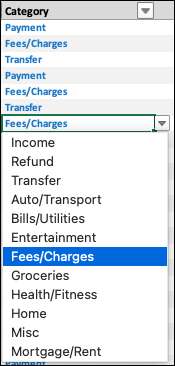
آپ ڈیفالٹ اقسام کے اچھے انتخاب سے منتخب کرسکتے ہیں جو اخراجات کے سب سے زیادہ عام اقسام کو پورا کرسکتے ہیں. تاہم، اگر آپ چاہیں تو آپ زیادہ اہم اخراجات کے لۓ اپنے آپ کو بھی بنا سکتے ہیں. یہ وہی ہے جو ہم آپ کو اگلے دکھائیں گے.
اپنی اقسام کو اپنی مرضی کے مطابق بنائیں
"زمرہ جات" ٹیب سب سے اوپر پر تمام ڈیفالٹ زمرے شامل ہیں، جو تبدیل نہیں کیا جا سکتا. اگر آپ کی ضرورت ہو تو، اس کو تبدیل کرنے کے لئے "زمرہ کی قسم" کے آگے تیر کا استعمال کریں. زمرہ کی اقسام میں آمدنی، منتقلی، اور اخراجات شامل ہیں.

ڈیفالٹ کے نیچے "اپنی مرضی کے مطابق زمرہ جات" ہیں جو آپ تخلیق کرسکتے ہیں. لہذا اگر آپ کو آنے والے یا باہر جانے والے پیسہ موجود ہیں جو پہلے سے طے شدہ اقسام کے باہر گر جاتے ہیں، تو آپ اسے صرف "اپنی مرضی کے زمرے" سیکشن میں لکھتے ہیں اور اس کی "زمرہ" کی قسم کا انتخاب کرتے ہیں.
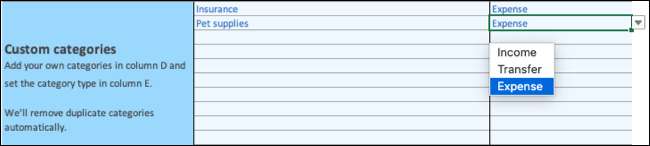
اگر آپ اپنی مرضی کے مطابق زمرہ جات شامل کرتے ہیں تو، آپ پھر "ٹرانزیکشن" ٹیب پر واپس آ سکتے ہیں اور لاگو کرنے والے ٹرانزیکشنز کے لئے "زمرہ" کو تبدیل کرسکتے ہیں.

پلس، آپ کی نئی اضافی اقسام "سنیپ شاٹ" ٹیب کی پائی چارٹ پر سب سے اوپر اخراجات کے زمرے کے لئے ظاہر ہوتا ہے، اگر قابل اطلاق ہو.
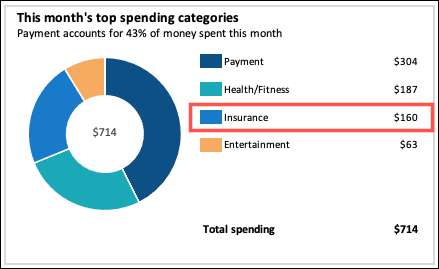
آپ نے پہلے سے ہی ایکسل میں پیسہ قائم کرکے بہتر پیسہ مینجمنٹ کی طرف قدم اٹھایا ہے. تو اب، اس بات کو یقینی بنائیں کہ آپ اپنے آپ کو یا آپ کے گھر بجٹ میں استعمال کرتے ہیں. ملاحظہ کریں کہ آپ کا پیسہ کہاں جاتا ہے، جہاں ضرورت ہوتی ہے، اور اپنے مالیات کا سراغ لگانا رکھیں زیادہ مؤثر طریقے سے.







